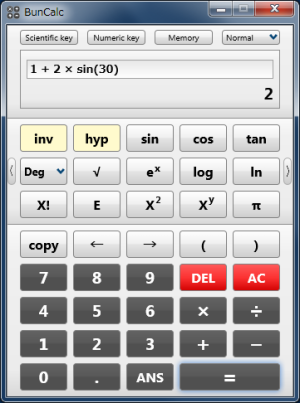
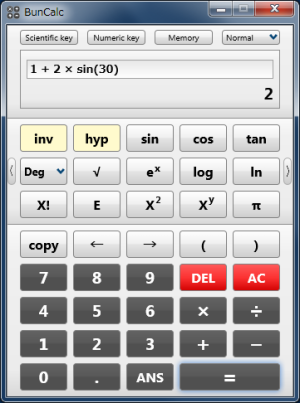
入力は画面のキー、またはキーボードから入力します。
式を入力しましたら、「=」キーをクリックするか、キーボードの「Enter」キーを押してください。
計算を実行します。
Shiftキーを押しながら「=」キーをクリックするか、キーボードの「Enter」キーを押すと、計算結果は%(パーセント)で表示します。入力
関数を使用する場合は、関数キーをクリックするか、関数名をキーボードから入力してください。
たとえば、「sin(30)」を計算する場合は、関数キーの「sin」をクリックして、「3」「0」「)」キーをクリックし、「=」キーをクリックします。
また、キーボードから「sin(30)」と入力して「Enter」キーを押します。
なお、sinやlogなどの関数の場合、引数は括弧で囲むか、関数と数値の間にスペースを入れてください。(例:sin(30)、sin 30)
キーボードで入力する場合は、半角文字だけでなく全角で入力し計算することもできます。
アルファベットの大文字小文字は区別されません。
かけ算は「×」「*」のどちらでも計算できます。
割り算は「÷」「/」のどちらでも計算できます。
計算式の中に%を入力することができます。たとえば消費税額を計算する場合は「100×8%」(消費税8%の場合衣)を入力できます。演算子の省略
たとえば、「3(1+2)」と入力した場合は「3×(1+2)」で計算されます。また、「3sin(1+2)」と入力した場合は「3×sin(1+2)」を計算します。
なお、括弧閉じ後の演算子は省くことができません。(例「(1+2)3」はエラーになります」)
また、関数や定数・変数を連続して入力することはできません。たとえば、piとsin(1)をかけるときに「pisin(1)」と入力することはできません。この場合はスペースを空けて「pi sin(1)」と入力するか「pi×sin(1)」と入力してください。計算エラー
また、ゼロで除算するなど計算がオーバーフローする場合もErrorになります。
エラーになった場合は、式エディタでエラーが発生した箇所にカーソルを移動します。
なお、式が正しくないと判断された時点でエラーが発生するため、カーソル位置が実際のエラー箇所とはずれる場合があります。式の編集
「←」「→」キーをクリックしてカーソルを移動するか、キーボードの「←」「→」キーを押してカーソルを移動し、式を編集してください。マウスで編集する箇所をクリックすることでもカーソルを移動できます。
式は計算後でも編集できます。
たとえば、「1 + 2 × 3」と入力し、「2」を「4」に変更する場合は、以下のように操作します。
計算後「←」キーをクリックして「2」の位置にカーソルを移動し、「DEL」キーをクリックして「2」を消します。そして、「4」キーをクリックしてください。
式の編集はキーボードからも可能です。マウスで「2」をクリックするか、キーボードの「←」キーを押して「2」の位置にカーソルを移動し、「Del」キーを押します。そして「4」キーを押してください。小数点位置の設定
ウインドウ上部右側にある「Normal」というボタンをクリックしてください。小数点位置の一覧を表示しますので、小数点位置を選択してください。
小数点位置を指定する場合は、四捨五入、切り捨て、切り上げを切り替えることができます。
切り替える場合は、以下の手順で設定してください。
切り捨て、切り上げのモードを選択した場合は、式エディタの下に「CUT」「UP」と表示されます。
- 計算結果を表示する部分をマウスの右ボタンでクリックしてメニューを表示する
- メニューの「5/4」(四捨五入)、「CUT」(切り捨て)、「UP」(切り上げ)を選択する
前回の計算結果を利用する
前回の計算値を利用する場合は、「ANS」キーをクリックするか、キーボードから「ANS」と入力します。
たとえば、前回の計算結果に3を足す場合は、「ANS + 3」と入力します。
計算直後に演算子を入力すると、ANSが自動で入力され、前回の計算結果を計算に用いることができます。計算結果をクリップボードにコピーする
コピーした計算結果は、他のソフトに貼り付けることができます。
過去の計算結果をコピーしたい場合は、「計算の履歴」の「Copy」をご参照ください。